TA Triumph-Adler DC 2130 Benutzerhandbuch
Seite 139
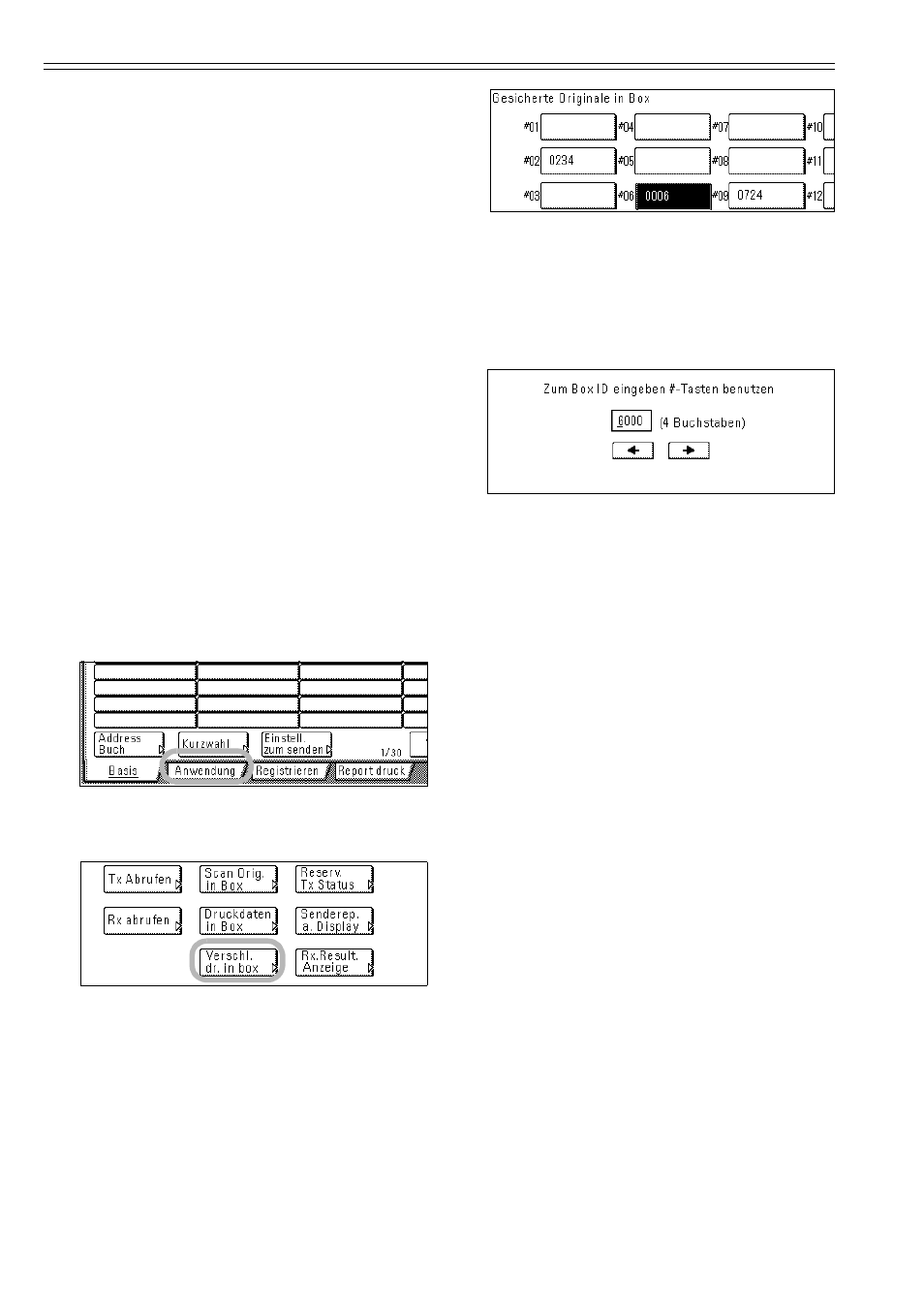
S. 5-52
Kapitel 5 Weitere Funktionen dieses Faxgerätes
Ausdrucken von Dokumenten aus ei-
ner Chiffrierbox
Führen Sie das folgende Verfahren durch,
um Dokumente, die Sie in Ihrer Chiffrierbox
empfangen haben, auszudrucken. Falls die
Dokumente korrekt ausgedruckt werden,
werden die Daten aus dieser Box gelöscht.
* Falls Sie „0000” als die ID-Nummer Ihrer
Chiffrierbox registriert haben, ist es nicht
erforderlich, eine ID-Nummer einzuge-
ben, falls nur Dokumente aus dieser ver-
traulichen Box ausgedruckt werden sol-
len. In diesem Fall braucht nur die von
Ihnen eingegebene Boxnummer richtig
zu sein, damit Sie Ihre Dokumente aus-
drucken können.
* Falls Sie das Verfahren zwischendurch
abbrechen möchten, drücken Sie die Ta-
ste „Reset“. Das Berührungsfeld schaltet
auf die Ausgangseinstellungen zurück.
1
Drücken Sie die Taste „Anwendung”.
Der Anwendungs-Bildschirm erscheint.
2
Drücken Sie die Taste „Verschl. dr.in
box”.
3
Drücken Sie die Taste, die der ge-
wünschten Chiffrierbox entspricht, falls
sie hervorgehoben ist. Falls die Taste
nicht hervorgehoben ist, befinden sich
keine Dokumente in dieser Box.
*
Falls Sie „0000” als die ID-Nummer Ih-
rer Box registriert haben, gehen Sie di-
rekt zu Schritt 6 weiter. Falls Sie eine
andere ID-Nummer für Ihre Box regi-
striert haben, gehen Sie dann zum
nächsten Schritt weiter.
•
Falls die ID-Nummer Ihrer Box nicht
„0000” ist…
4
Geben Sie die ID-Nummer (vierstellig)
ein, die dieser Chiffrierbox entspricht.
5
Drücken Sie die Taste „Bestätigen”.
Die Dokumente, die in dieser Chiffrier-
box gespeichert sind, werden ausge-
druckt.
•
Falls die ID-Nummer Ihrer Box
„0000” ist…
6
Drücken Sie die Taste „Ja”. Die Doku-
mente, die in dieser Chiffrierbox ge-
speichert sind, werden ausgedruckt.